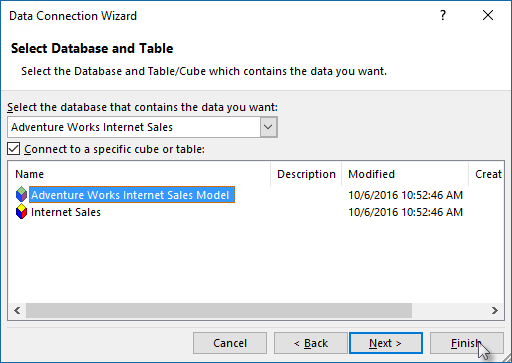Excel を使用した接続
この記事では、Excel デスクトップ アプリを使用した Azure Analysis Services リソースへの接続について説明します。 Azure Analysis Services リソースへの接続は、Excel for the web または Excel for Mac ではサポートされません。
開始する前に
サインインに使用するアカウントは、少なくとも、読み取り許可を持つ model データベースのロールに属していなければなりません。 詳細については、「認証とユーザーのアクセス許可」を参照してください。
Excel での接続
Excel でのサーバーへの接続は、Excel 2016 以降のデータの取得を使用してサポートされます。 Power Pivot での [テーブルのインポート] ウィザードを使用した接続はサポートされません。
Excel の [データ] リボンで、[データの取得]、[データベースから]、[Analysis Services から] の順にクリックします。
データ接続ウィザードで、[サーバー名] にプロトコルや URI などのサーバー名を入力します。 たとえば、「asazure://westcentralus.asazure.windows.net/advworks」のように入力します。 そして [ログオン資格情報] で [以下のユーザー名とパスワードを使用する] を選択し、組織でのユーザー名 (たとえば nancy@adventureworks.com) とパスワードを入力します。
重要
Microsoft アカウント、Live ID、Yahoo、Gmail などでサインインする場合や、多要素認証を使用してサインインする必要がある場合は、パスワード フィールドを空白のままにしておきます。 [次へ] をクリックすると、パスワードの入力を求められます。
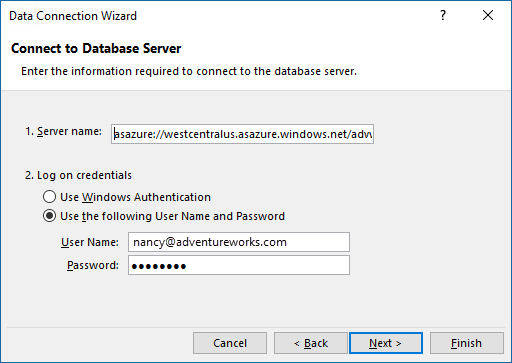
[データベースとテーブルの選択] で、データベースとモデルまたはパースペクティブを選択し、[完了] をクリックします。